შეასწორეთ Microsoft-ის გუნდები, რომლებიც ამბობენ, რომ არ ვარ, მაგრამ შეცდომა არ ვარ
Miscellanea / / April 03, 2023
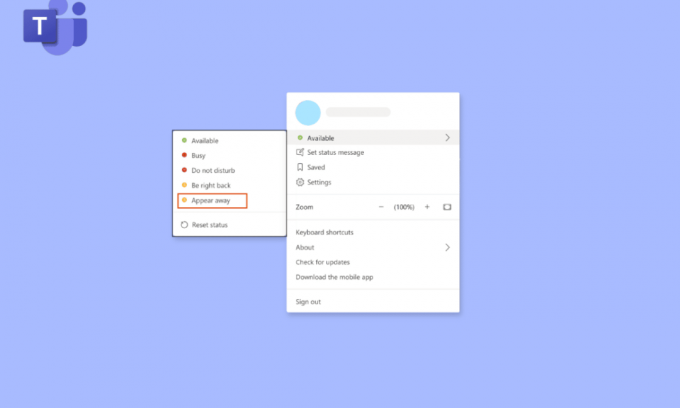
ძალიან გამაღიზიანებელია, როდესაც Microsoft-ის გუნდები ამბობენ, რომ არ ვარ, მაგრამ არ ვარ. ამ შეცდომის გამო, თქვენი თანამშრომლები ვერ გაიგებენ, როდის არ ხართ სამსახურში, მაგრამ სანაცვლოდ ხელმისაწვდომი ხართ ან მუშაობთ. დღევანდელ სტატიაში განვიხილავთ, თუ როგორ შევაჩეროთ Microsoft Teams-ის ჩვენება. დარჩით ჩვენთან ბოლომდე, რათა გქონდეთ მკაფიო ხედვა ამ გუნდების სტატუსის გადასაჭრელად.

Სარჩევი
- როგორ გავასწოროთ Microsoft-ის გუნდები, რომლებიც ამბობენ, რომ არ ვარ, მაგრამ შეცდომა არ ვარ
- მეთოდი 1: განაახლეთ Microsoft Teams
- მეთოდი 2: სტატუსის ხელით შეცვლა
- მეთოდი 3: მოერიდეთ სისტემის დაძინებას
- მეთოდი 4: გამოიყენეთ სტატუსის შეტყობინება
- მეთოდი 5: გამოიყენეთ მესამე მხარის ინსტრუმენტები
- პროფესიონალური რჩევა: ჩადეთ ქაღალდის სამაგრი
როგორ გავასწოროთ Microsoft-ის გუნდები, რომლებიც ამბობენ, რომ არ ვარ, მაგრამ შეცდომა არ ვარ
თუ თქვენი კომპიუტერი გადადის ძილის ან უმოქმედო რეჟიმში, Microsoft Teams ავტომატურად აახლებს თქვენს სტატუსს Away-ზე. მსგავსი რამ ხდება კომპიუტერის ჩაკეტვისას. ეს სიგნალები განიმარტება პროგრამის მიერ, როგორც მტკიცებულება იმისა, რომ მიუწვდომელი ხართ და შედეგად თქვენი სტატუსი განახლდება. აქ არის რამდენიმე გამოსავალი
გუნდების სტატუსი ჩარჩენილი შეცდომის პრობლემა.მეთოდი 1: განაახლეთ Microsoft Teams
უპირველეს ყოვლისა, თქვენ უნდა დარწმუნდეთ, რომ Teams არის მიმდინარე, რათა თავიდან აიცილოთ შეცდომები, რომლებიც გამოწვეულია მოძველებული Teams ვერსიით. შეიძლება დაგჭირდეთ დროდადრო ხელით შეამოწმოთ განახლებები, მიუხედავად იმისა, რომ ინსტრუმენტი ავტომატურად ეძებს მათ. მიჰყევით ნაბიჯებს Microsoft-ის გუნდების გამოსასწორებლად, რომელიც ამბობს, რომ არ ვარ, მაგრამ არ ვცდები:
1. დააწკაპუნეთ სამი წერტილი ახლოს პროფილის ხატულა.
2. შემდეგ, აირჩიეთ Შეამოწმოთ განახლებები.

Შენიშვნა: თქვენ ნახავთ შეტყობინებას ჩვენ შევამოწმებთ და დავაინსტალირებთ ნებისმიერ განახლებას სანამ თქვენ განაგრძობთ მუშაობას ეკრანის ზედა ნაწილში.

შეამოწმეთ თუ თქვენი შეცდომა Microsoft Teams გავაგრძელო ჩემი სტატუსის შეცვლა მოშორებით მოგვარებულია, თუ არა, შემდეგ მეთოდზე გადასვლა.
მეთოდი 2: სტატუსის ხელით შეცვლა
ეს არის ერთ-ერთი ყველაზე მნიშვნელოვანი რამ, რაც გჭირდებათ იმისათვის, რომ დარწმუნდეთ, რომ სწორად დააყენეთ თქვენი სტატუსი გუნდებში. არსებობს ექვსი სტატუსი და თქვენ შეგიძლიათ აირჩიოთ მათგან თქვენი სტატუსის დასაყენებლად. ეს სტატუსები შემდეგია:
- ხელმისაწვდომია
- Დაკავებული
- Არ შემაწუხოთ
- Ახლავე მოვალ
- Არ იმყოფება
- ხაზგარეშე გამოჩენა
თქვენ უნდა დააყენოთ თქვენი სტატუსი ხელმისაწვდომი. აი, როგორ შეგიძლიათ დააყენოთ თქვენი Microsoft Teams სტატუსი, როგორც ხელმისაწვდომი.
1. დააჭირეთ Windows გასაღები, ტიპი Microsoft-ის გუნდები, შემდეგ დააწკაპუნეთ გახსენით.

2. Შეიყვანე შენი მომხმარებლის სახელი და პაროლი თქვენს ანგარიშზე წვდომისთვის.
3. აირჩიეთ ხატი თქვენი პროფილისთვის.
4. ახლა დააწკაპუნეთ თქვენს ამჟამინდელ სტატუსზე თქვენი სახელის ქვემოთ და აირჩიეთ ხელმისაწვდომია.

ასევე წაიკითხეთ:დააფიქსირეთ Teams Error caa7000a Windows 10-ში
მეთოდი 3: მოერიდეთ სისტემის დაძინებას
გუნდების გამოსასწორებლად მუდმივად ამბობს, რომ არ ვარ, მაგრამ არ ვცდები, თქვენ უნდა აიცილოთ სისტემის დაძინება, თქვენ უნდა გადახედოთ დენის პარამეტრებს. ამისათვის მიჰყევით ქვემოთ მოცემულ ნაბიჯებს:
1. დააჭირეთ Windows გასაღები, ტიპი Მართვის პანელი და დააწკაპუნეთ გახსენით.

2. კომპლექტი ნახვა მიერ რომ დიდი ხატები, შემდეგ აირჩიეთ დენის პარამეტრები.
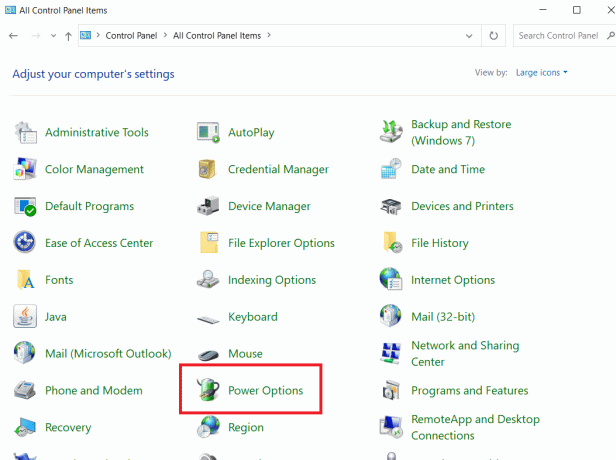
3. დააწკაპუნეთ შეცვალეთ გეგმის პარამეტრები, გვერდით დაბალანსებული (რეკომენდირებული).

4. შემდეგ, გახსენით დააყენეთ კომპიუტერი ძილში და აირჩიე არასოდეს ჩამოსაშლელი მენიუდან.
5. Დააკლიკეთ Ცვლილებების შენახვა.
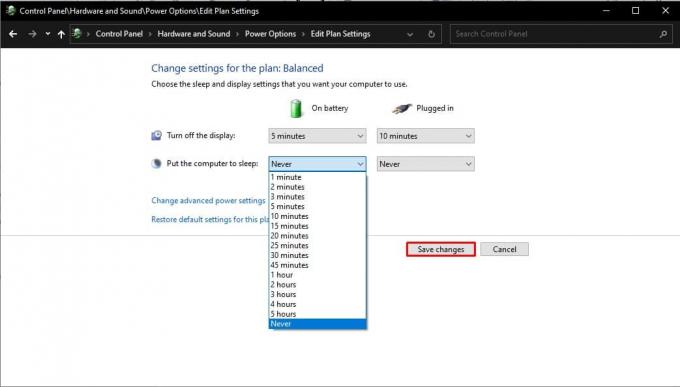
მეთოდი 4: გამოიყენეთ სტატუსის შეტყობინება
სტატუსის შეტყობინების დაყენება, როგორიცაა ხელმისაწვდომი ან დამიკავშირდით, მე ვარ ხელმისაწვდომი, არის ერთ-ერთი მარტივი გზა Microsoft Teams-ის მიერ შეცდომის თავიდან ასაცილებლად ჩემი სტატუსის შეცვლაზე. თუმცა, თქვენ უნდა გამოიყენოთ ეს მხოლოდ როგორც დროებითი გადაწყვეტა, რადგან ის არ შეინარჩუნებს თქვენი Microsoft-ის გუნდის სტატუსს მწვანედ, როდესაც თქვენი კომპიუტერი ან სხვა მოწყობილობა გადადის ლოდინის ან ძილის რეჟიმში.
1. Გამოიყენე შენი მომხმარებლის სახელი და პაროლითქვენს გუნდებში შესასვლელად ანგარიში.
2. აირჩიეთ თქვენი პროფილი ეკრანის ზედა მარჯვენა კუთხეში მდებარე ხატულაზე დაწკაპუნებით.
3. შემდეგ, აირჩიეთ სტატუსის შეტყობინების დაყენება.

4. შეიყვანეთ თქვენი სტატუსი შეტყობინების ველში და აირჩიეთ ველი მარჯვნივ აჩვენე, როცა ხალხი მესიჯებს ასე რომ, ადამიანები, რომლებიც მესიჯენ თქვენ გუნდებში, დაინახავენ თქვენს სტატუსს.

5. ამის შემდეგ დააწკაპუნეთ შესრულებულია თქვენი ცვლილებების შესანახად.

ასევე წაიკითხეთ:როგორ დააინსტალიროთ და გამოიყენოთ გუნდების დამატება Outlook-ისთვის
მეთოდი 5: გამოიყენეთ მესამე მხარის ინსტრუმენტები
იმის გამო, რომ პლატფორმა გამოიყენება ფონზე ან როდესაც თქვენი კომპიუტერი გადადის ძილის რეჟიმში, თქვენი Microsoft Teams-ის სტატუსი უცვლელია. კომპიუტერის ძილის რეჟიმში გადასვლის შესაჩერებლად შეგიძლიათ გამოიყენოთ მესამე მხარის პროგრამული უზრუნველყოფა და ხელსაწყოები, რომლებიც აიძულებენ კურსორს ეკრანზე გადაადგილდეს. ჩვენ ჩამოვთვლით მესამე მხარის ზოგიერთ ინსტრუმენტს ქვემოთ, რათა შეინარჩუნოთ თქვენი სტატუსი, როგორც ყოველთვის ხელმისაწვდომი, შეცდომის გამოსასწორებლად, როდესაც Microsoft Teams ამბობს, რომ მე არ ვარ, მაგრამ არ ვარ.
1. თაგვის ჯიგლერი
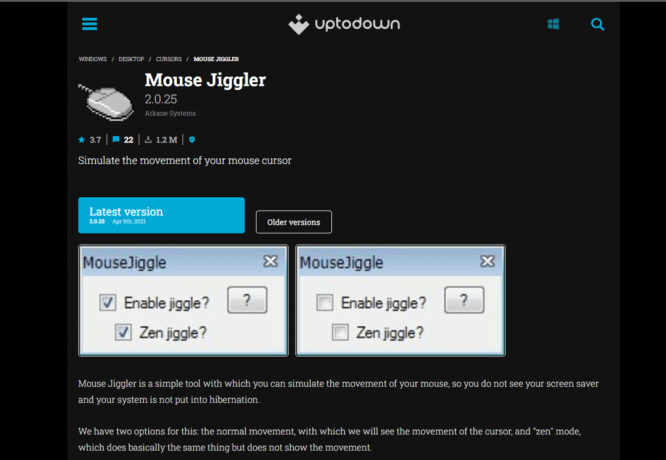
თქვენ შეგიძლიათ შეაჩეროთ თქვენი კომპიუტერი ან ლეპტოპი ძილის ან უმოქმედო რეჟიმში გადასვლა ამ შესანიშნავი პროგრამული უზრუნველყოფის დახმარებით. დახმარებით ა თაგვის ჯიგლერი, თქვენ შეგიძლიათ აიცილოთ თქვენი კომპიუტერი უმოქმედო რეჟიმში შესვლისგან, კურსორის მოჩვენებითი ფანჯრის ეკრანზე. როდესაც იყენებთ ამ პროგრამულ უზრუნველყოფას, Microsoft Teams ჩათვლის, რომ თქვენ ჯერ კიდევ თქვენს კომპიუტერში ხართ და თქვენი სტატუსი დარჩება ხელმისაწვდომი. თუ არ ხართ დარწმუნებული, როგორ გამოიყენოთ Mouse Jiggler ინსტრუმენტი Microsoft Teams-ის მწვანედ შესანარჩუნებლად, უბრალოდ მიჰყევით ქვემოთ მოცემულ ინსტრუქციას.
- პირველი, რაც უნდა გააკეთოთ, არის ჩამოტვირთოთ Mouse Jiggler თქვენს კომპიუტერში.
- დააინსტალირეთ პროგრამა და გაუშვით.
- ინსტრუმენტის გამოსაყენებლად დააწკაპუნეთ Jiggle-ის ჩართვაზე.
2. მაუსის გადატანა

კიდევ ერთი ვარიანტი, რომელიც შეგიძლიათ გამოიყენოთ არის მაუსის გადატანა აპლიკაცია, რომელიც ხელმისაწვდომია Windows ვებ მაღაზიაში. ეს არის მაუსის სიმულატორის კიდევ ერთი აპლიკაცია, რომელიც ხელს შეუშლის თქვენს კომპიუტერს ძილის ან უმოქმედო რეჟიმში შესვლას. ასე რომ, თუ ფიქრობთ, როგორ შეაჩეროთ Microsoft Teams-ის ჩვენება, შეგიძლიათ გამოიყენოთ მაუსის გადაადგილების ეს აპლიკაცია. ეს აპი დააფიქრებს Microsoft-ის გუნდებს, რომ იყენებთ თქვენს კომპიუტერს და ეს არ შეცვლის თქვენს ხელმისაწვდომ სტატუსს.
ასევე წაიკითხეთ:როგორ მოვითხოვოთ კონტროლი Microsoft-ის გუნდებში
პროფესიონალური რჩევა: ჩადეთ ქაღალდის სამაგრი
თუ არ გაინტერესებთ მესამე მხარის აპლიკაციის ან პროგრამული უზრუნველყოფის გამოყენება, მაშინ შეგიძლიათ მარტივად სცადოთ ქაღალდის სამაგრის ჰაკი. ეს სულელურად უნდა ჟღერდეს, მაგრამ ეს ჰაკი ცდად ღირს. აი, როგორ შეგიძლიათ Microsoft-ის გუნდები დარჩეს მწვანე:
- ფრთხილად მოათავსეთ ა ქაღალდის სამაგრი შემდეგ Shift გასაღები თქვენს კლავიატურაზე.
- შენი Shift გასაღები ქაღალდის სამაგრის ჩასმისას დარჩება დეპრესიაში, რაც ხელს შეუშლის Microsoft Teams-ს იმის ვარაუდს, რომ თქვენ იქ არ ხართ.
Microsoft Teams ვარაუდობს, რომ თქვენ იყენებთ თქვენს კლავიატურას და, შესაბამისად, ის არ შეცვლის თქვენს სტატუსს ყვითლად მწვანედან. ეს მოაგვარებს Microsoft Teams-ის სტატუსს, რომელიც ჩარჩენილია მოშორების პრობლემასთან დაკავშირებით.
ხშირად დასმული კითხვები (FAQ)
Q1. რატომ მაჩვენებს Microsoft-ის გუნდები მოშორებულს, როცა არ ვარ?
პასუხი Microsoft Teams განაახლებს სტატუსს, თუ თქვენს კომპიუტერზე ხუთი წუთის ან მეტი ხნის განმავლობაში უმოქმედო იქნებით. ამ ქცევის შეცვლა შეუძლებელია. ვინაიდან ეს არის ფუნქცია, თქვენ ვერ მოიშორებთ მას, მაგრამ შეგიძლიათ შეცვალოთ იგი მორგებული ხელმისაწვდომი სტატუსით ერთის დაყენებით.
Q2. რატომ ჩანს ჩემი გუნდების სტატუსი?
პასუხი თქვენი ყოფნის სტატუსი არასწორად არის ნაჩვენები Microsoft-ის გუნდებში. მაგალითად, თუ თქვენი სამუშაო მაგიდაარააქტიურია ხუთ წუთზე მეტი ხნის განმავლობაში, თქვენი ყოფნის სტატუსი შეიცვლება გასვლით. თუმცა, თქვენი ყოფნის სტატუსი მაშინვე არ შეიცვლება ხელმისაწვდომად, როდესაც სამუშაოს დესკტოპზე განაახლებთ.
Q3. როგორ შევინარჩუნო ჩემი გუნდის სტატუსი მწვანე?
პასუხი თქვენი ონლაინ ყოფნის დაკავებაზე დაყენება კიდევ ერთი გზაა, რათა თავიდან აიცილოთ არყოფნა და თქვენი გუნდების სტატუსის საჯარო ხელმისაწვდომობის შენარჩუნება. ამ სიტუაციაში თქვენ უნდა გადადით თქვენი პროფილის ავატარზე, სტატუსის დაყენება რომ (ხელმისაწვდომია)და აირჩიეთ ხანგრძლივობა შესვლა თქვენი გუნდების სტატუსის შესანარჩუნებლად.
რეკომენდებულია:
- როგორ ჩაწეროთ ზარი iPhone-ზე აპლიკაციის გარეშე უფასოდ
- დააფიქსირეთ სცადეთ კიდევ ერთხელ შეცდომა Microsoft Store-ზე
- შეასწორეთ Microsoft Teams შავი ეკრანის პრობლემა
- შეასწორეთ Microsoft-ის გუნდების შეცდომა, სადაც შეტყობინებების გაგზავნა შეუძლებელია
ვიმედოვნებთ, რომ ეს სახელმძღვანელო სასარგებლო იყო და თქვენ შეძელით გამოსწორება Microsoft-ის გუნდები მუდმივად ამბობენ, რომ მე არ ვარ, მაგრამ არ ვარ შეცდომა. ზემოთ ნახსენები ყველა მეთოდი მარტივია და ვიმედოვნებთ, რომ ერთ-ერთი მათგანი აუცილებლად მოაგვარებს თქვენს პრობლემას.



